| 1 | Appuyez sur Menu. Appuyez sur Appuyez sur Choisissez WLAN. | |||||||||||||||||||||||||
| 2 | Allumez votre Macintosh. | |||||||||||||||||||||||||
| 3 | Insérez le CD-ROM fourni dans votre lecteur de CD-ROM. Double-cliquez sur l'icône MFL-Pro Suite de votre bureau. | |||||||||||||||||||||||||
| 4 | Double-cliquez sur Utilities. 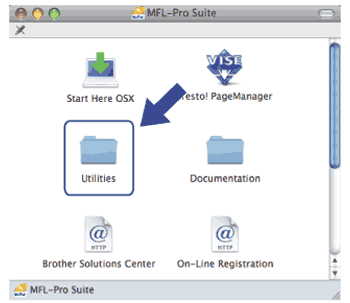 | |||||||||||||||||||||||||
| 5 | Double-cliquez sur Assistant de configuration de la connexion sans fil. 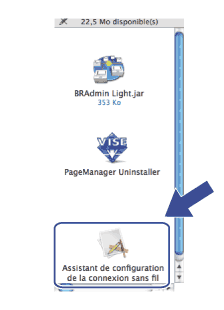 | |||||||||||||||||||||||||
| 6 | Sélectionnez Installation automatique (avancé) et cliquez sur Suivant. 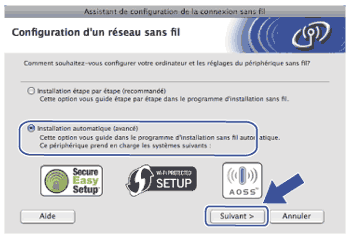 | |||||||||||||||||||||||||
| 7 | Lisez la Remarque importante et cliquez sur Suivant. 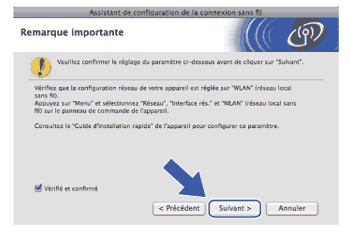 | |||||||||||||||||||||||||
| 8 | Faites les vérifications préconisées par le message et cliquez sur Suivant. 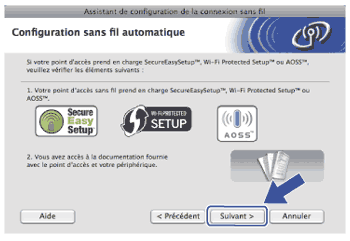 | |||||||||||||||||||||||||
| 9 | Appuyez sur Menu,
| |||||||||||||||||||||||||
| 10 | L'appareil recherche un point d'accès qui prend en charge SecureEasySetup™, Wi-Fi Protected Setup™ ou AOSS™ pendant 2 minutes. | |||||||||||||||||||||||||
| 11 | Mettez votre point d'accès en mode SecureEasySetup™, Wi-Fi Protected Setup™ ou AOSS™, en fonction du mode pris en charge par celui-ci. Reportez-vous au manuel d'instructions livré avec votre point d'accès. | |||||||||||||||||||||||||
| 12 | Si l'écran ACL indique Connecté, c'est que l'appareil a pu se connecter à votre routeur ou à votre point d'accès. Vous pouvez alors utiliser votre appareil sur un réseau sans fil. Si l'écran ACL affiche Erreur connexion, un chevauchement de session a été détecté. L'appareil a détecté plusieurs routeurs ou points d'accès sur votre réseau avec le mode SecureEasySetup™, Wi-Fi Protected Setup™ ou AOSS™ activé. Assurez-vous que le mode SecureEasySetup™, Wi-Fi Protected Setup™ ou AOSS™ est activé pour un seul routeur ou point d'accès, et reprenez à partir de l'étape 9. Si l'écran ACL affiche Aucun pt d’accès ou Aucun point d’accès, l'appareil n'a pas détecté votre routeur ou point d'accès sur le réseau avec le mode SecureEasySetup™, Wi-Fi Protected Setup™ ou AOSS™ activé. Rapprochez votre appareil du point d'accès ou du routeur et reprenez à partir de l'étape 9. Si l'écran ACL indique Err. Connexion ou Échec de la connexion, c'est que l'appareil n'a pas pu se connecter à votre routeur / point d'accès. Reprenez à partir de l'étape 9. Si ce message s'affiche à nouveau, réinitialisez l'appareil aux paramètres par défaut et réessayez. (Pour réinitialiser l'appareil, veuillez consulter Restauration des paramètres réseau aux réglages par défaut.) Messages de l'écran ACL quand vous utilisez le menu SES/WPS/AOSS du panneau de commande
| |||||||||||||||||||||||||
| 13 | Cliquez sur Suivant. 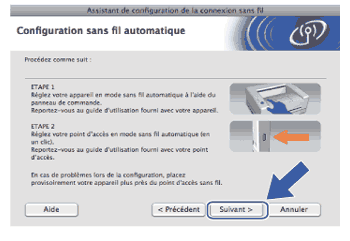 | |||||||||||||||||||||||||
| 14 | Cochez la case après avoir confirmé que vous avez configuré les paramètres sans fil, puis cliquez sur Terminer. 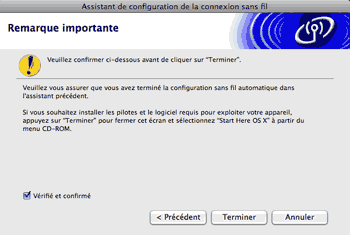 |